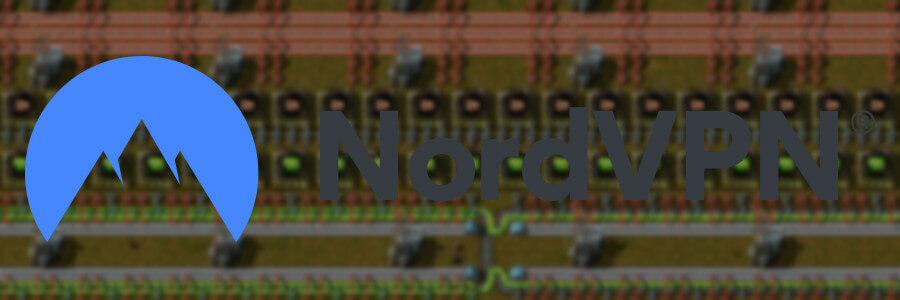- Synapse X è uno strumento gratuito e una versione aggiornata di Sinapsi Lua software di iniezione di script, utilizzato specificamente per modificare il Giochi Roblox.
- L'errore di download dell'interfaccia utente di Synapse X si verifica principalmente a causa di problemi di sicurezza causati dal tuo sistema.
- In questo contesto, il sistema impedisce il download di file che sospetta possano essere potenzialmente dannosi.
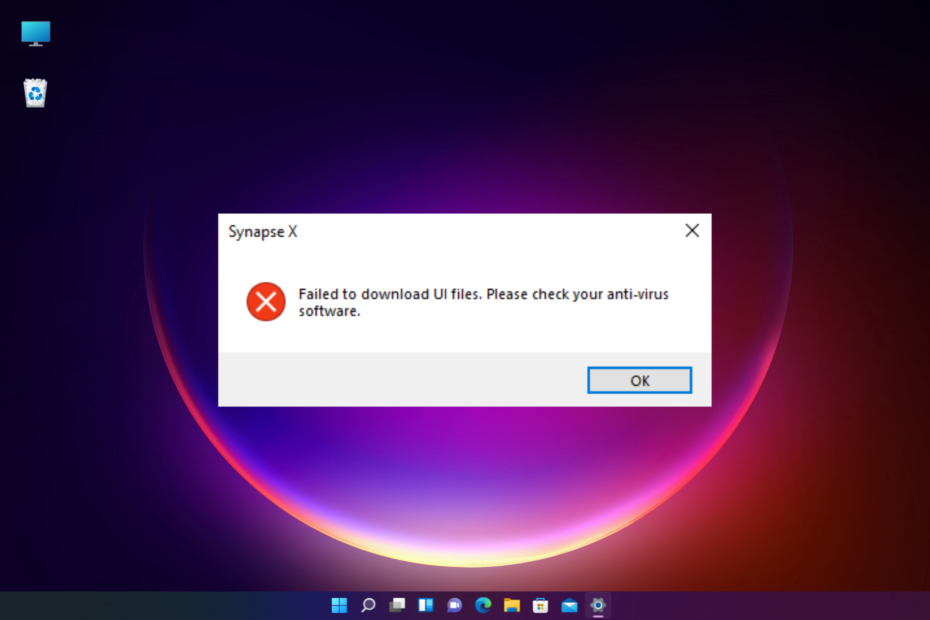
XINSTALLA FACENDO CLIC SUL DOWNLOAD FILE
Questo software riparerà gli errori comuni del computer, ti proteggerà da perdita di file, malware, guasti hardware e ottimizzerà il tuo PC per le massime prestazioni. Risolvi i problemi del PC e rimuovi i virus ora in 3 semplici passaggi:
- Scarica lo strumento di riparazione del PC Restoro che viene fornito con tecnologie brevettate (Brevetto disponibile qui).
- Clic Inizia scansione per trovare problemi di Windows che potrebbero causare problemi al PC.
- Clic Ripara tutto per risolvere i problemi che interessano la sicurezza e le prestazioni del tuo computer.
- Restoro è stato scaricato da 0 lettori questo mese
I fan di Roblox tendono a modificare alcune funzionalità di un gioco utilizzando Synapse X, ma a volte il software non riesce a scaricare i file dell'interfaccia utente mentre si tenta di avviare/installare l'applicazione Synapse.
Sebbene l'errore possa apparire a causa delle applicazioni antivirus/firewall, potrebbe anche essere visualizzato se il software Synapse X non viene avviato con privilegi di amministratore.
Se ti imbatti nel Controlla il tuo errore di protezione antivirus su Windows 10/11 notifica, puoi leggere la nostra guida dettagliata per sbarazzartene.
Questo post evidenzierà alcune soluzioni che potrebbero risolvere il problema Impossibile scaricare i file dell'interfaccia utente. Si prega di controllare il software antivirus errore.
Ma prima vedremo come aggiungere un'eccezione per Synapse X nelle impostazioni del firewall.
Come posso consentire a Synapse X attraverso il firewall?
Anche le app antivirus e firewall possono creare conflitti quando si tenta di aprire o utilizzare il software Synapse X.
Questo può innescare l'errore impossibile scaricare i file di avvio. Si prega di controllare il firewall di rete e av.
In tal caso, è possibile disattivare temporaneamente il firewall come mostrato di seguito:
- premi il Vincita + R tasti di scelta rapida per aprire il Correre consolle.
- Tipo Firewall.cpl nella barra di ricerca e premi accedere.

- Si aprirà il Firewall di Windows Defender finestra nel Pannello di controllo.
- Qui, clicca su Attiva o disattiva Windows Defender Firewall sulla sinistra.

- Ora, seleziona il Disattiva Windows Defender Firewall opzione per entrambi Privato e Rete pubblica impostazioni.
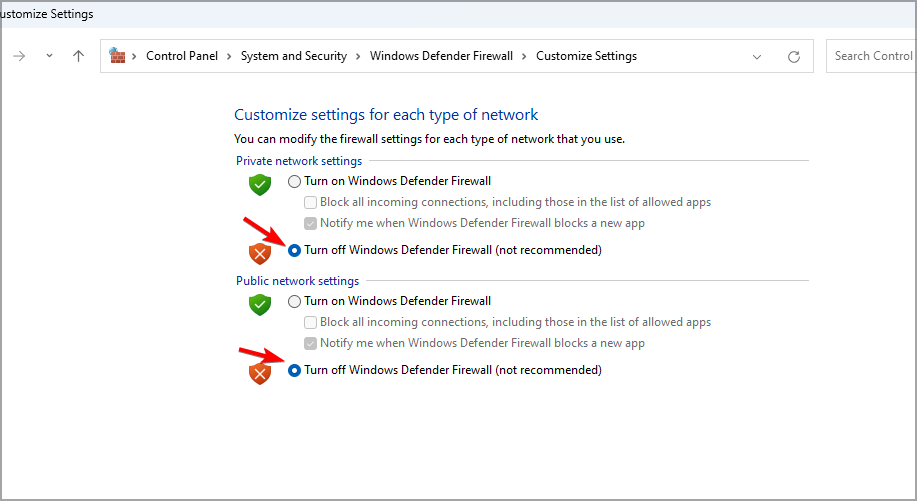
- Premere OK per salvare le modifiche.
Ora, procediamo con il processo di risoluzione dei problemi per il impossibile scaricare il file dell'interfaccia utente errore, ma prima assicurati che il file Sito web di Synapse X è attivo e funzionante.
Come posso risolvere Synapse X non è riuscito a scaricare i file bootstrapper?
1. Disabilita la protezione in tempo reale e aggiungi un'esclusione
- Clicca sul Sicurezza di Windows icona nella barra delle applicazioni.

- Come la Sicurezza di Windows si apre l'app, fare clic su Protezione da virus e minacce sulla destra.

- Quindi, vai a Impostazioni di protezione da virus e minacce e fare clic su Gestisci le impostazioni.

- Nella schermata successiva, vai a Protezione in tempo reale e spegnilo.
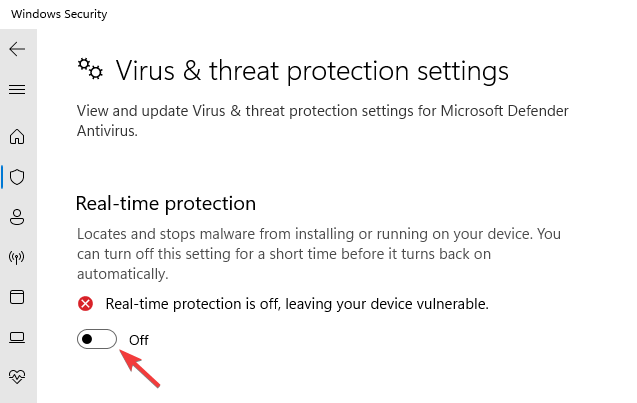
- Ora scorri verso il basso e sotto Esclusioni, clicca sul Aggiungi o rimuovi l'esclusione collegamento.
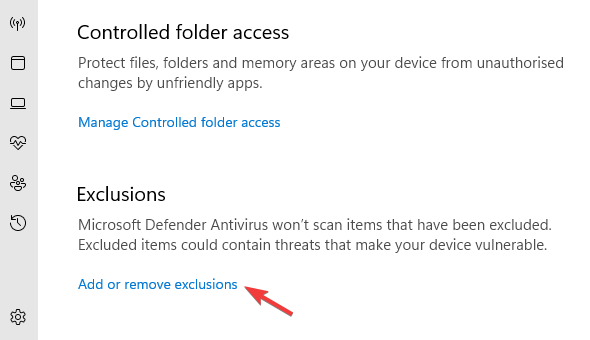
- Sul Esclusioni pagina, fare clic su Aggiungi un'esclusione e seleziona Cartella.
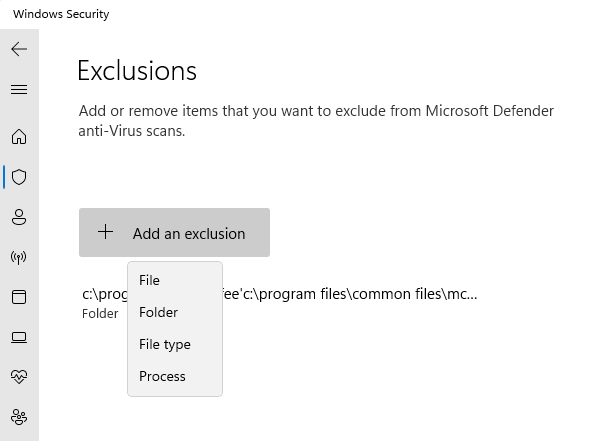
- Ora, cerca Sinapsi X e selezionalo per aggiungere un'esclusione.
Puoi provare ad avviare Synapse X e ora dovrebbe funzionare.
Tuttavia, se stai utilizzando una soluzione di sicurezza di terze parti, assicurati di disattivarla temporaneamente o di aggiungere Synapse X come elemento attendibile (aggiungere all'elenco di esclusione).
- Synapse X Discord non funziona: 4 soluzioni per cambiare il gioco
- 5+ migliori antivirus per i clienti Xfinity per bloccare tutte le minacce
- 3 soluzioni facili per correggere l'errore del server interno Roblox
- Le 5+ migliori VPN per Windows 11 da scaricare gratuitamente
2. Apri Synapse X con diritti di amministratore
- Fare clic con il pulsante destro del mouse su Sinapsi X icona di collegamento
- Selezionare Esegui come amministratore.
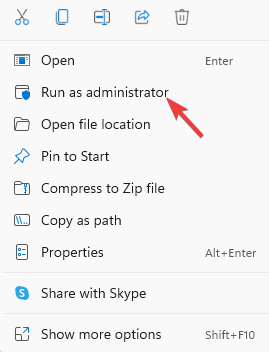
Ora che il software Synapse Xre ha il diritto di accedere alle risorse di sistema protette, l'errore Synapse X non è riuscito a verificare i dati dell'interfaccia utente dovrebbe essere riparato.
3. Usa un client VPN
- Scarica il VPN di tua scelta e installa lo stesso.
- Ora avvia il VPN software e Collegare.
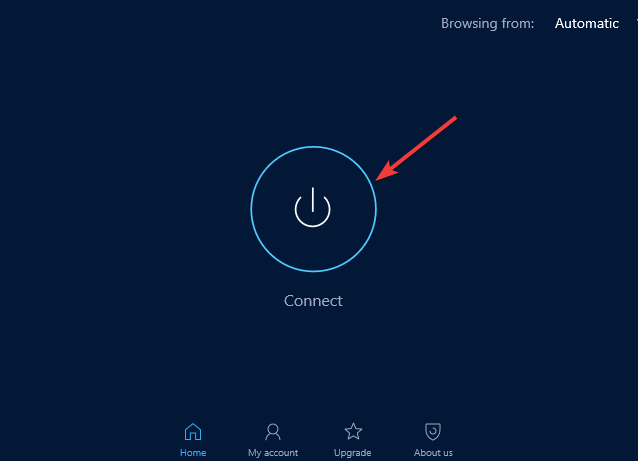
Suggerimento dell'esperto: Alcuni problemi del PC sono difficili da affrontare, soprattutto quando si tratta di repository danneggiati o file Windows mancanti. Se hai problemi a correggere un errore, il tuo sistema potrebbe essere parzialmente danneggiato. Ti consigliamo di installare Restoro, uno strumento che eseguirà la scansione della tua macchina e identificherà qual è l'errore.
Clicca qui per scaricare e iniziare a riparare.
A volte, potresti riscontrare l'errore di download di Synapse X, se il tuo ISP blocca un file o un processo correlato cruciale. Pertanto, l'utilizzo di una VPN può aiutarti a gestire l'errore.
Una soluzione pratica per evitare errori di connessione con lo strumento Synapse X è utilizzare una VPN flessibile come PIA (Private Internet Access)
Hai il supporto VPN open source e migliaia di server in molte regioni, una politica no-log o funzionalità avanzate come il kill switch di rete.
⇒ Ottieni PIA
4. Disattiva la sicurezza avanzata xFi
- Apri il xFi sicurezza avanzata app e fare clic su Di più.
- Nella schermata successiva fare clic su I miei servizi.
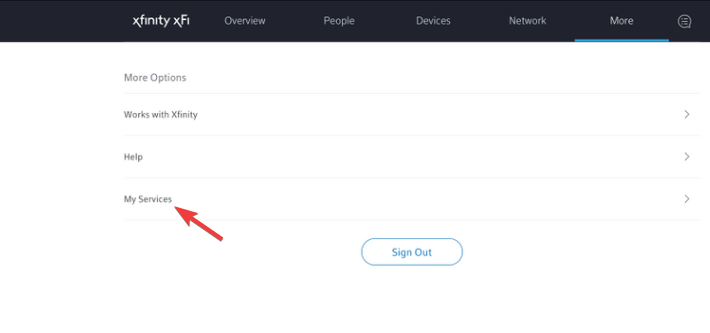
- Ora fai clic su disattivare per disattivare xFi sicurezza avanzata.
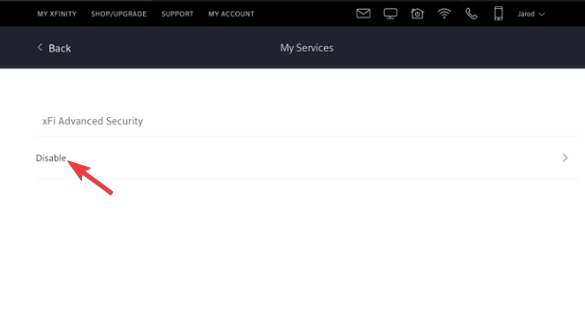
Ora puoi provare ad avviare il motore Synapse X e xFi Advanced Security di Xfinity non bloccherà più l'accesso al sito Web Synapse.
5. Prova un'altra rete
L'app Synapse X a volte potrebbe non funzionare a causa di un problema con la connettività di rete.
In questo caso, puoi provare a passare a una rete diversa o utilizzare Internet del tuo cellulare tramite l'hotspot mobile.
Synapse X è bloccato durante il download di DLL
Se Synapse X è bloccato sul download di DLL per ore, oltre ai metodi precedenti, puoi anche eliminare la cartella Synapse X /bin/ e disattivare l'avvio automatico.
È quindi possibile eseguire Synapse X come amministratore e l'errore non verrà più visualizzato.
In alternativa, puoi eseguire il clean boot del tuo sistema prima di scaricare nuovamente e reinstallare il software Synapse X o terminare qualsiasi processo irrilevante tramite Task Manager.
Inoltre, prova a usare il Esplora file invece di un'utilità di archiviazione file per estrarre l'archivio Synapse.
Inoltre, se vuoi saperlo come scaricare e utilizzare Synapse X per Roblox, abbiamo un'altra guida dettagliata come riferimento.
Se stai ancora lottando per utilizzare il motore Synapse X, puoi lasciare i tuoi commenti qui nella casella dei commenti qui sotto.
 Hai ancora problemi?Risolvili con questo strumento:
Hai ancora problemi?Risolvili con questo strumento:
- Scarica questo strumento di riparazione del PC valutato Ottimo su TrustPilot.com (il download inizia su questa pagina).
- Clic Inizia scansione per trovare problemi di Windows che potrebbero causare problemi al PC.
- Clic Ripara tutto per risolvere i problemi con le tecnologie brevettate (Sconto esclusivo per i nostri lettori).
Restoro è stato scaricato da 0 lettori questo mese